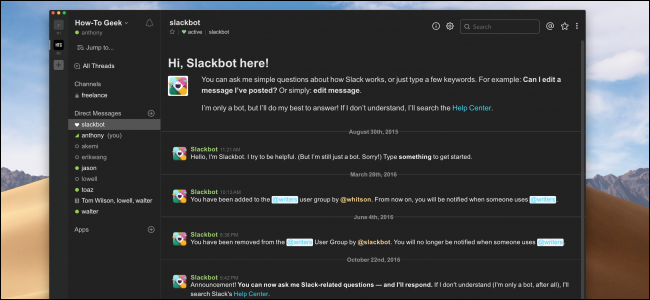Тенденция «Темного режима» привлекает большое внимание, и похоже, что эта функция здесь, чтобы остаться. Сегодня все больше и больше компаний внедряют темные цветовые схемы для своих приложений, и приложение Slack не является исключением. Раньше темный режим в Slack был доступен только для приложений Android, iPhone и iPad, но теперь Slack внедрил темный режим в свои настольные и веб-приложения в Windows.
Хотя Windows поставляется с собственным темным режимом, который будет применяться ко всем приложениям, которые на нем работают — если эти приложения созданы для его поддержки. Аналогично, приложение Slack для Windows 10 может автоматически переходить в темный режим, когда пользователь меняет режим цветовой системы. Но иногда пользователь может захотеть включить темный режим на Slack вручную. Если вы предпочитаете активировать Dark Mode на Slack, этот блог проведет вас через.
Как включить Dark Mode на Slack
Включить Dark Mode в Slack, т.е. одном из самых любимых и бесплатных инструментов для совместной работы, чрезвычайно просто; выполните следующие шаги:
- Откройте Slack и войдите в систему
- Нажмите на название вашего рабочего пространства
- Выберите «Настройки» > «Темы».
- Очистить синхронизацию с настройкой ОС
- Выберите «Темный».
Давайте посмотрим на процедуру с помощью скриншотов.
1] Активация темного режима в Slack приносит менее резкий темный фон в ваши чаты, что легко для ваших глаз. Для начала откройте настольное приложение Slack или посетите свое рабочее место в Интернете.
2] Если вы не вошли в систему, нажмите «Войти» и войдите в свое рабочее пространство, введя «Slack URL» своего рабочего пространства.
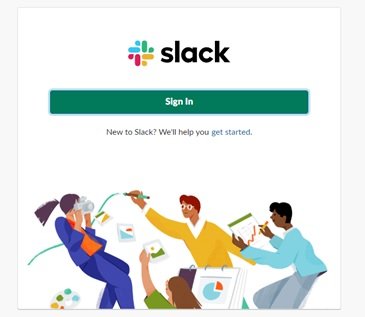
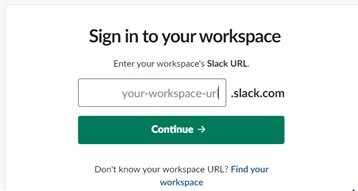
3] Теперь нажмите «Продолжить»
4] Затем нажмите на название вашего рабочего пространства в верхней части левой боковой панели.
5] Нажмите « Настройки»
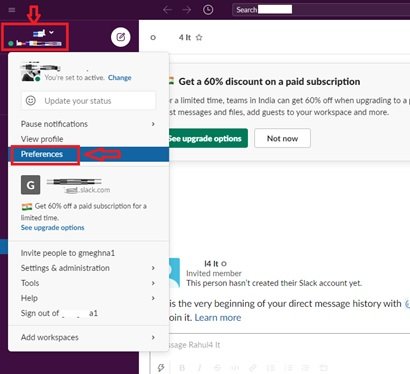
5] В окне «Настройки» нажмите «Темы».
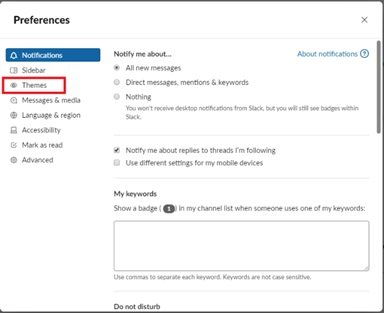
6] Снимите флажок «Синхронизировать с настройкой ОС».
7] Выберите опцию «Темный», чтобы включить схему темного цвета.
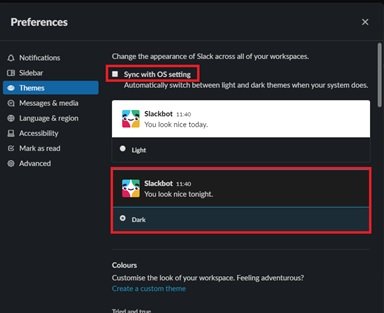
Выполнено! После того, как вы выполните описанные выше шаги, Slack переключится на темную цветовую схему.
Режим Slack Dark зависит от устройства, что означает, что если эта цветовая схема активирована в вашем настольном приложении, то она не будет автоматически активироваться на вашем смартфоне или планшете, и наоборот.
Темный режим может показаться простой вещью, но количество преимуществ для его активации часто неслыханно. Вы знали? Опции темного режима помогают сэкономить заряд батареи для ваших ноутбуков и меньше отвлекают других, если вы работаете в зоне с тусклым освещением (например, в конференц-зале). И, прежде всего, темные цветовые схемы легче для глаз по сравнению с ярким белым фоном.
С таким большим количеством преимуществ, связанных с Dark Mode, попробовать его на Slack — это того стоит. Попробуйте и поделитесь с нами своим опытом с Dark Mode на Slack!